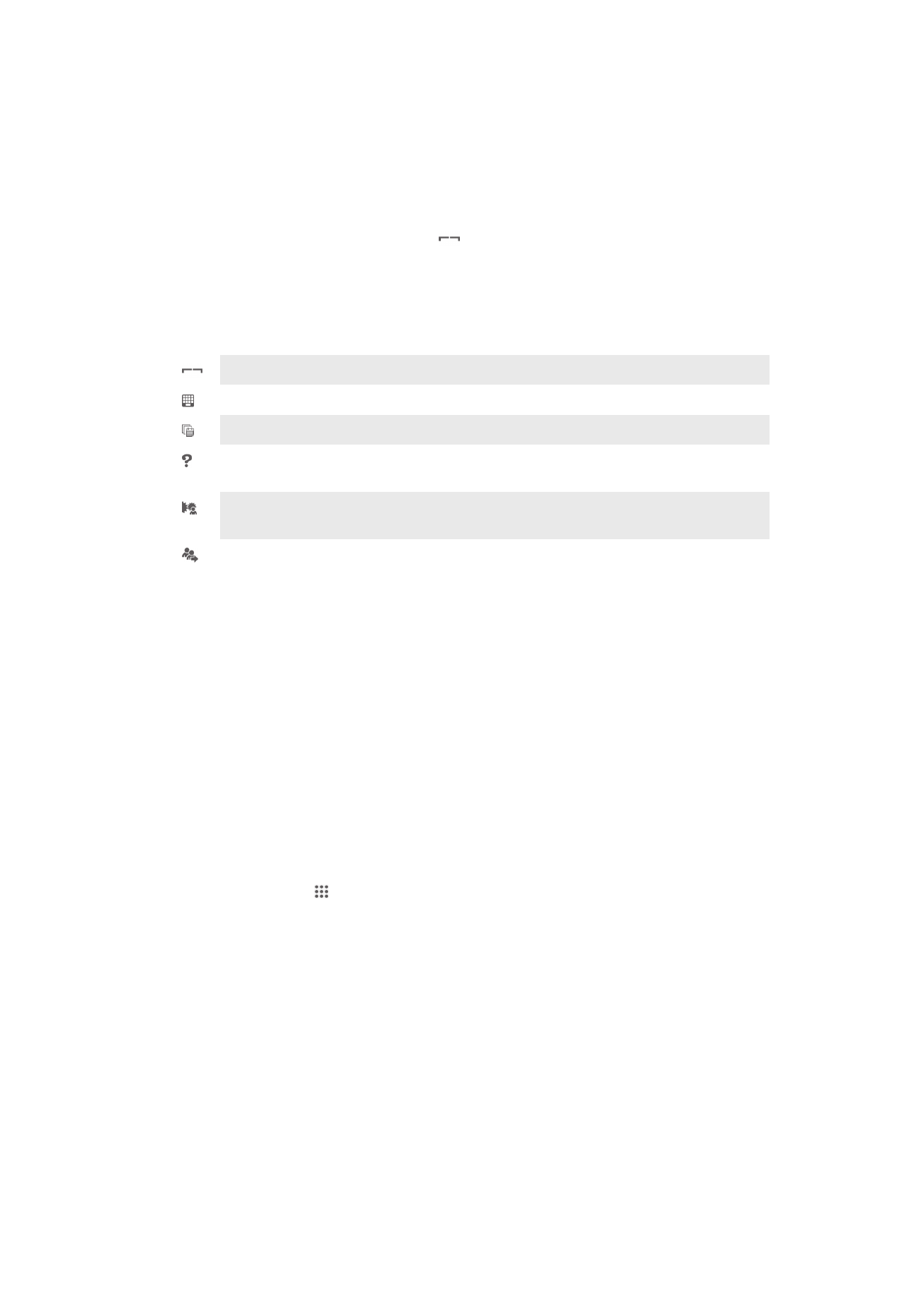
ใชแอพพลิเคชั่น Smart Connect เพื่อกำหนดวาจะใหอุปกรณของคุณดำเนินการอยางไรเมื่อเชื่อมตอหรือ
เลิกการเชื่อมตออุปกรณตางๆ คุณยังสามารถใช Smart Connect เพื่อกำหนดการดำเนินการหรือกลุมการ
ดำเนินการสำหรับอุปกรณของคุณในชวงเวลาตางๆ ของวันไดอีกดวย
ตัวอยางเชน เมื่อคุณเชื่อมตอกับหูฟง คุณจะสามารถสรางกิจกรรมเพื่อใหอุปกรณดำเนินการตางๆ ตอไปนี้
ได:
•
ระหวาง 7.00 น. ถึง 9.00 น. เมื่อคุณเดินทางไปทำงาน แอพพลิเคชั่น "WALKMAN" จะเริ่มทำงานและเว็บเบ
ราเซอรจะเปดหนังสือพิมพฉบับเชา เสียงกริ่งของอุปกรณจะกลายเปนสั่น
•
ในระหวางเดินทางกลับจากทำงาน อุปกรณจะเปดวิทยุ FM และเปดแอพพลิเคชั่นบันทึกที่มีรายการช็อปปง
ขึ้นมา
วิธีการเริ่มแอพพลิเคชั่นการเชื่อมตออัจฉริยะ
1
จาก หนาจอหลัก ใหแตะ
2
คนหาและแตะ Smart Connect
103
นี่คือเวอรชันอินเทอรเน็ตของเอกสารนี้ © พิมพเพื่อใชเปนการสวนตัวเทานั้น
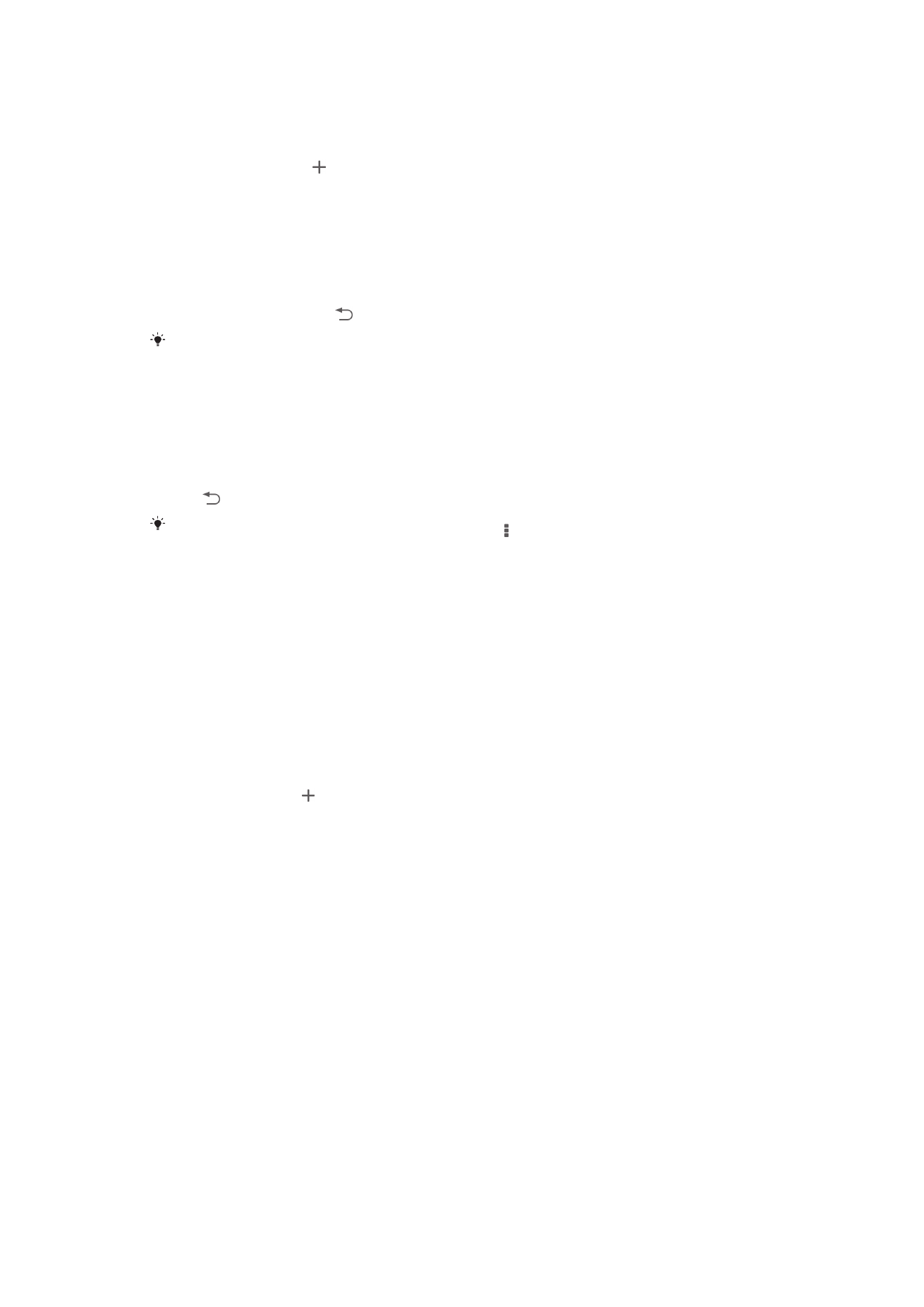
วิธีการสรางกิจกรรม Smart Connect
1
เริ่มแอพพลิเคชั่น Smart Connect หากคุณเปด Smart Connect เปนครั้งแรก ใหแตะ ตกลง เพื่อปด
หนาจอการแนะนำ
2
ในแท็บ กิจกรรม ใหแตะ
3
กำหนดชื่อกิจกรรม แลวแตะ สราง
4
ใน เมื่อใด ใหเพิ่มอุปกรณเสริมหรือรอบเวลา หรือทั้งคู
5
ใน ทำดังนี้ เพิ่มสิ่งที่คุณตองการใหเกิดขึ้นในอุปกรณ
6
ใน ในที่สุด เพิ่มสิ่งที่คุณตองการใหเกิดขึ้นเมื่อคุณยกเลิกการเชื่อมตออุปกรณหรือเมื่อรอบเวลาสิ้น
สุดลง หากตั้งคาเงื่อนไขเหลานี้แลว การดำเนินการตางๆ จะเริ่มขึ้นเมื่อคุณเลิกเชื่อมตออุปกรณ
เสริม หรือเมื่อรอบเวลาสิ้นสุดลง
7
วิธีการบันทึกกิจกรรม ใหกด
วิธีการเพิ่มอุปกรณ Bluetooth® ขั้นแรก คุณตองจับคูกับอุปกรณของคุณออก
การแกไขเหตุการณ Smart Connect
1
เริ่มใชงานแอปพลิเคชัน Smart Connection
2
บนแท็บ กิจกรรม แตะเหตุการณ
3
ถาเหตุการณถูกปด ใหลากแถบเลื่อนไปดานขวา
4
ปรับการตั้งคาตามตองการ
5
แตะ เพื่อบันทึกเหตุการณ
เมื่อตองการลบรายการที่ไมถูกตอง ใหสัมผัสรายการคางไว จากนั้นแตะ > ลบเหตุการณ แลวแตะ ลบ เพื่อยืนยัน
การจัดการอุปกรณ
ใชแอปพลิเคชัน Smart Connect ในการจัดการอุปกรณอัจฉริยะหลากหลายประเภท ซึ่งคุณสามารถเชื่อมตอ
กับอุปกรณของคุณได รวมถึง SmartTag, SmartWatch และ Smart Wireless Headset Pro จาก Sony Smart
Connect จะดาวนโหลดแอปพลิเคชันที่จำเปน และคนหาแอปพลิเคชันของผูใหบริการรายอื่นที่พรอมใชงาน
อุปกรณที่เชื่อมตอไวกอนหนานี้จะแสดงอยูในรายการที่ชวยใหคุณไดรับขอมูลเพิ่มเติมเกี่ยวกับคุณสมบัติ
ของอุปกรณแตละตัว
การจับคูและเชื่อมตออุปกรณเสริม
1
เริ่มใชงานแอปพลิเคชัน Smart Connection ถาคุณเปด Smart Connect เปนครั้งแรก ใหแตะ ตกลง
เพื่อปดคำแนะนำบนหนาจอ
2
แตะ อุปกรณ แลวแตะ
3
แตะ ตกลง เพื่อเริ่มคนหาอุปกรณ
4
ในรายการผลลัพธการคนหาใหแตะชื่อของอุปกรณที่ตองการเพิ่ม
การปรับการตั้งคาสำหรับอุปกรณเสริมที่มีการเชื่อมตอ
1
จับคูและเชื่อมตออุปกรณเสริมเขากับอุปกรณของคุณ
2
เริ่มใชงานแอปพลิเคชัน Smart Connection
3
แตะ อุปกรณแลวแตะที่ชื่อของอุปกรณเสริมที่มีการเชื่อมตอ
4
ปรับการตั้งคาตามตองการ
104
นี่คือเวอรชันอินเทอรเน็ตของเอกสารนี้ © พิมพเพื่อใชเปนการสวนตัวเทานั้น